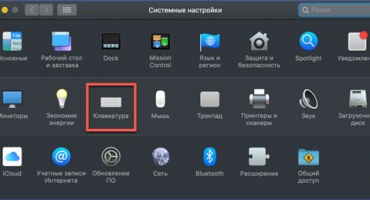Pēc vairāku gadu ekspluatācijas, cilvēkam ir jāsaskaras ar dažādām problēmām. Nu, ja tie ir nenozīmīgi un tos var labot patstāvīgi. Skaņas problēmas ir viena no tām.
Klēpjdatora klusās skaņas cēloņi
Kas var būt problēmu avots? Klusa skaņa ir iespējama klēpjdatorā šādu iemeslu dēļ:
- Slēdzis tika nejauši nolaists. Jāatzīmē, ka vērtību var konfigurēt ne tikai skaļrunim, bet arī atsevišķām lietojumprogrammām. Un, ja galvenais lietotājs neko nedarīja, labāk ir redzēt visus iestatījumus - izmaiņas varētu veikt kāds cits.
- Vāji savienoti pievienoto skaļruņu savienotāji. Ja klēpjdators ir vecs un tiek aktīvi izmantots, iespējams, ir bojāts slots ārējo atskaņošanas sistēmu savienošanai.
- Stieples asaru. Ārēji viss var izskatīties pilnīgi neskarts, savukārt vara serde kaut kur tiks sabojāta.
- Ieslēdziet īpašo režīmu. Windows nosaka: ja darbojas pakalpojums “Komunikācija”, operētājsistēma samazina atskaņoto failu apjomu, lai būtu ērtāk sarunāties.
- Skaņas draiveri. Bieži vien rodas problēma, ja operētājsistēmai ir izvēlēta nepareiza programmatūras versija.
Skaņas līmeņa paaugstināšanas veidi klēpjdatorā ar Windows XP, 7, 8 un 10
Ja kaut kas jums nav piemērots, jums jārīkojas, lai risinātu problēmu. Windows gadījumā, lai labotu situāciju un klēpjdators sāk normāli atskaņot skaņu, veiktajām darbībām vajadzētu būt atkarīgām no izmantotās operētājsistēmas. Un tad atliek strādāt ar brutālu spēku - kaut kas palīdzēs.
Windows XP

Atbalsts operētājsistēmai Windows XP jau sen ir pārtraukts, taču miljoniem cilvēku šo operētājsistēmu joprojām izmanto
Kaut arī šī operētājsistēma tiek uzskatīta par diezgan novecojušu, to joprojām izmanto diezgan liels skaits cilvēku. Pieejamie risinājumi:
- Dodieties uz skaņas maisītāju un paceliet slīdni līdz maksimāli iespējamajai vērtībai.
- Veiciet dubultklikšķi uz pogas. Parādīsies paplašināts kanālu pārvaldības logs. Visur ir jāmeklē maksimālā vērtība. Piemēram, ja pārlūkā skaņa tiek atskaņota mierīgi, bet citās programmās tas ir normāli - iemesls šeit ir ļoti iespējams.
- Meklējiet jaunākus draiverus, ja tie tiek atklāti, atjauniniet operētājsistēmu.
- Ja klēpjdators ir izgatavots ar skārienpaneli, kur ir skaļuma kontrole, jums tas jāaktivizē un jāpārbauda, vai ir iestatīta maksimālā vērtība.
Windows 7
Šeit jūs varat rīkoties šādi:
- Dodieties uz vadības paneli. Dodoties uz "Aprīkojums un skaņa", izvēlieties "Skaļuma kontrole", kas atrodas grupā "Skaņa". Parādītajā logā jums jāpaaugstina visi slīdņi.
- Vadības panelī atlasiet “Pārvaldīt skaņas ierīces”. Šeit jums jāizvēlas ierīce, caur kuru tiek veikta atskaņošana. Interesi nodrošina tās īpašumi. Pēc noklikšķināšanas tiks atvērts logs. Jāmeklē vienums “Ierobežota izlaide” tajā vai kaut kā līdzīga nozīmē “Izejas ierobežošana [skaļuma līmenis]” tulkojumā. Ja tāds ir un blakus tam ir uzstādīta atzīme, tas nekavējoties tiek noņemts. Atliek doties uz cilni “Uzlabojumi”, lai “Loudness” priekšā ievietotu atzīmi. Iestatījumi tiek pieņemti, logs aizveras. Atliek pārbaudīt, vai ir kādas izmaiņas.
- Ja sākotnēji failā ir kluss skaņu celiņš, situāciju uzlabot palīdzēs tikai īpaša programma.
- Nepareiza atskaņošanas programmas iestatīšana - šajā gadījumā jums tā ir labi jāizpēta un jāpārliecinās, ka parametri ir iestatīti uz maksimumu.
- Darbs ar kodekiem. Noklusējuma iestatījumi neļauj precīzi noregulēt skaņas vērtības. Tāpēc, lai atrisinātu šo problēmu, tiek izmantota trešo personu programmatūra, piemēram, K-Lite Mega Codec Pack.
Windows 8
Varbūt šādas darbības var palīdzēt:
- Atkārtojiet 2. darbību operētājsistēmai Windows 7, līdz atveras logs. Pēc tam dodieties uz cilni “Uzlabojumi” un izmēģiniet izvēles rūtiņu iestatījumus “Iespējot skaņas ekvalaizeru” un “Iespējot telpas korekciju”.
- Ja izmantojat programmu Media Player Classic, problēmu iemesls var būt tās iestatījumi. Lai apsvērtu šo iespēju, programmā jāiet pa šādu ceļu: “Atskaņot” - no nolaižamās izvēlnes “Filtri” - opcija “ffdshow Audio Decoder”. Manipulāciju rezultātā tiek atvērts rekvizītu logs. Kreisajā pusē ir pārbaudīti “Volume” un “Mixer”. Nepieciešams arī galvenajā logā blakus atzīmei "Skaļums". Lai pielāgotu skaļumu, izmantojiet slīdni zem “Galvenais skaļums”.
Windows 10
Lai klusākus skaļruņus padarītu skaļākus, tiek izmantotas šādas metodes:
- slīdņa regulēšana;
- darbs ar atskaņošanas ierīcēm;
- iestatīšana caur vadītāju;
- Izmantojot trešo personu skaņas reproducēšanas risinājumus
- programmas, kas uzlabo skaņu.
Labākās programmas skaņas uzlabošanai
Jāatzīmē, ka dažas problēmu risināšanas metodes var būt būtiskas citām operētājsistēmām. Tas vairāk attiecas uz Windows 7, 8 un 10 un praktiski sakrīt ar pēdējiem diviem. Tāpēc, ja prioritārās metodes nepalīdzēja, ir jēga izmēģināt veiksmi citās funkcijās.
Ja jūs nevarējāt uzzināt, kāpēc skaņa kļuva klusāka, varat izmantot trešo personu programmatūru, kas ietekmē skaļumu. Daži no labākajiem risinājumiem ir:
- SOUND BOOSTER: vienkārša, taču funkcionāla programmatūra. Tiek sniegts atbalsts krievu valodai. Tas tiek samaksāts.
- SIRDS: Programma tiek izmantota daudzpusīgai skaņas noregulēšanai. Tas ļauj palielināt skaļumu, zemas frekvences un radīt skaļuma efektu. Funkcionalitātei ir spēja uzlabot skaņas kvalitāti. Apmaksāts, bet pieejams izmēģinājuma periods.
- AUDIO PASTIPRINĀTĀJS: vienkārša, minimālistiska programma. Ir pieejama tikai angļu valodas saskarne, taču tā ir bezmaksas.
- VOLUME2: vienkārša programma, ko izmanto kā standarta instrumentu cienīgu aizstājēju skaļuma kontrolei. Tulkots krievu valodā un izplatīts bez maksas.
Izvēloties, ir jēga izmēģināt apmaksātu programmu izmēģinājuma periodu - iespējams, ka problēmu var vienreiz novērst, lai sasniegtu nepieciešamo apjomu. Lai gan nekas neliedz apstāties pie bezmaksas risinājumiem.



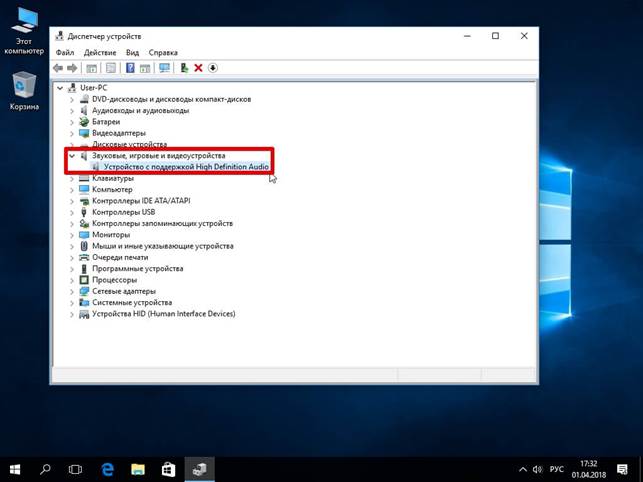

 Ko darīt, ja tastatūra nedarbojas klēpjdatorā
Ko darīt, ja tastatūra nedarbojas klēpjdatorā  Kāpēc mirgo klēpjdatora akumulatora indikators
Kāpēc mirgo klēpjdatora akumulatora indikators  Bloķējiet un atbloķējiet dažādu zīmolu klēpjdatorus
Bloķējiet un atbloķējiet dažādu zīmolu klēpjdatorus  Kā pārbaudīt un pārbaudīt video karti klēpjdatorā
Kā pārbaudīt un pārbaudīt video karti klēpjdatorā  Kāpēc klēpjdators nav izveidots savienojums ar Wi-Fi
Kāpēc klēpjdators nav izveidots savienojums ar Wi-Fi